آیا می دانید چگونه یک کلمه خاص را در متن ورد پیدا کنید؟ هم اکنون آموزش نحوه جستجو در متن ورد را از فرازسافت بخوانید تا با راه حل بسیار ساده آن آشنا شوید.
گاهی ممکن است که شما یک متن طولانی را در مایکروسافت ورد تایپ کرده وسپس بخواهید یک کلمه خاص را پیدا کنید، ببینید آیا در طول متن به اندازه کافی آن را تکرار کرده اید یا خیر؟ و در صورت تکرار زیاد بخواهید آن را حذف کنید یا تغییر دهید. اگر بخواهید کل سند را بررسی کنید و بخوانید وقت و زمان بسیار زیادی را از شما خواهد گرفت. خوشبختانه مایکروسافت ورد دارای ویژگی به نام Find می باشد که شما می توانید با استفاده از این قابلیت کلمه مورد نظر خود را در عرض چند ثانیه پیدا کنید.
در این بخش از آموزش فرازسافت به آموزش نحوه جستجو در متن ورد می پردازیم. به شما یاد خواهیم داد که چگونه می توانید از گزینه Find استفاده کنید و به راحتی در عرض چند ثانیه کلمه مورد نظر خود را پیدا کنید. پس در ادامه با ما همراه باشید.
نحوه جستجو در متن ورد با استفاده از دستور Find
برای پیدا کردن یک کلمه خاص در ورد نیاز نیست که کار عجیبی را انجام دهید. شما می توانید با استفاده از گزینه Find تنها با چند کلیک ساده کلمه مورد نظر خود را در ورد پیدا کنید. برای انجام این کار شما باید به صورت زیر عمل کنید.
۱- نخست در نوار ابزار ورد بر روی تب Home کلیک کنید و به بخش Editing که در گوشه سمت راست قرار دارد بروید. سپس بر روی گزینه Find کلیک کنید. توجه داشته باشید که شما می توانید برای دسترسی سریع تر به این قسمت از کلیدهای میانبر Ctrl + F نیز استفاده کنید.
۲- خب حالا کادر Navigation در سمت چپ سند ورد شما ظاهر خواهد شد.
۳- خب حالا در بخش جستجو کادر Navigation شما باید کلمه مورد نظر خود را تایپ و وارد کنید. آنگاه کلمه مورد جستجو در متن ورد با رنگ زرد هایلایت خواهد شد. توجه کنید که در پایین کادر جستجو سه گزینه وجود دارد که در ادامه به معرفی این گزینه های می پردازیم:
گزینه Headings:
این گزینه کلمه مورد نظر مورد جستجو را مشخص و در صفحه اصلی به شما نشان خواهد داد.
گزینه Page:
با کلیک و انتخاب بر روی این گزینه صفحاتی که دارای کلمه مورد نظر هستند را مشخص و در یک لیست در پایین آن به شما نشان داده خواهد شد. شما می توانید بر روی هر صفحه کلیک کنید و کلمه مورد جستجو را مشاهده کنید.
گزینه Results:
با کلیک بر روی این گزینه قسمتی از متن را که دارای کلمه مورد نظر است نمایش داده خواهد شد. به این صورت است که هر تعداد باری را که کلمه تکرار شده باشد را به همراه کلمات قبل و بعد از آن برای شما لیست خواهد کرد.
نکته:
در بالای گوشه سمت راست کادر Navigation یک منو کشویی وجود دارد. این منو دارای سه گزینه است. شما می توانید برای جا به جا کردن کادر از گزینه Move، برای تغییر اندازه آن از گزینه Size و از گزینه Close برای بستن کادر استفاده کنید.
با یکی دیگر از آموزش های فرازسافت همراه شما بودیم. امیدواریم که این آموزش برای شما مفید بوده باشد و به راحتی بتوانید به جستجو در متن ورد بپردازید و کلمه مورد نظر خود را در عرض چند ثانیه در یک سند ورد پیدا کنید. شما همچنین می توانید با خواندن مقاله آموزش حذف، تغییر و جایگزین کردن کلمات به صورت خودکار در نرم افزار ورد، با روش های پیدا کردن و جایگزین کردن کلمات در یک سند ورد با استفاده از دستور Find and Replace به صورت کامل آشنا شوید.

 02128428782
02128428782



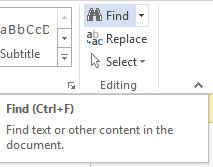
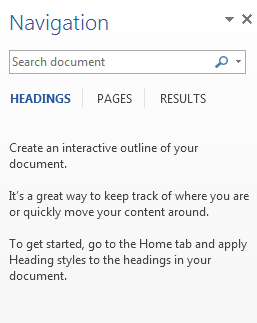
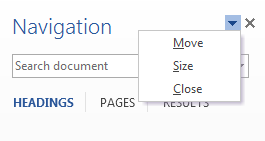









خیلی ممنون
عالی بود
عالی👏🏻
ممنون عالی بود
سلام عالی بود ممنون
ممنون ،کار من که را افتاد.
سلام
ببخشید یه سوال داشتم ممنون میشم اگه پاسخ بدید.
چگونه فقط محتویات یک صفحه را از میان صفحات دیگر جستجو کنیم؟ یعنی یک سند چندین صفحه ای دارم ولی میخوام گزینه سرچ محتویات یک صفحه رو جستجو کنه نه تمام صفحات رو میشه راهنمایی کنید برای این کار چه باید کرد؟
با تشکر
عالی بود تشکر
ممنون. امیدواریم مفید واقع شده باشه.